
Bisher verwendet fast jeder PC oder Laptop-Benutzer Kopfhörer. Dieses Gerät ist ideal, um Musik zu hören und auf Skype zu kommunizieren. Heute wurden sie zu einem multifunktionalen Headset umgewandelt. Es gibt Situationen, wenn Sie mit einem Laptop mit einem Laptop auf der Grundlage des Windows-Betriebssystems 7 herstellen, der Kopfhörer nicht funktionieren und nicht im System angezeigt werden. In diesem Material sagen wir Ihnen, was zu tun ist, wenn der Laptop den Kopfhörer nicht sieht.
Fehlerbehebung mit Kopfhörer
Wenn Ihr Laptop keine angeschlossenen Kopfhörer anzeigt - dann mit einer Wahrscheinlichkeit von 80%, liegt das Problem in Treibern oder in der falschen Verbindung des Geräts mit einem Laptop. Die verbleibenden 20% der Probleme sind mit dem Zusammenbruch des Kopfhörers selbst verbunden.Methode 1: Treiber
Es ist notwendig, das Treiberpaket Ihres Audiogeräts erneut installieren zu können. Führen Sie dazu die folgenden Schritte aus.
- Öffnen Sie das Menü "Start" und drücken Sie die PCM auf der Inschrift "Computer", gehen Sie zu "Eigenschaften".
- In der Seitenleiste gehen wir zum Geräte-Manager.
Lesen Sie mehr: Wie öffnet man "Geräte-Manager" in Windows 7?
- Wir suchen den Abschnitt "Ton-, Video- und Gaming-Geräte". Drücken Sie dabei das PKM entsprechend Ihrem Audiogerät und wählen Sie "Treiber aktualisieren ...".
- Klicken Sie auf die Inschrift "Automatische Suche nach aktualisierten Treibern".
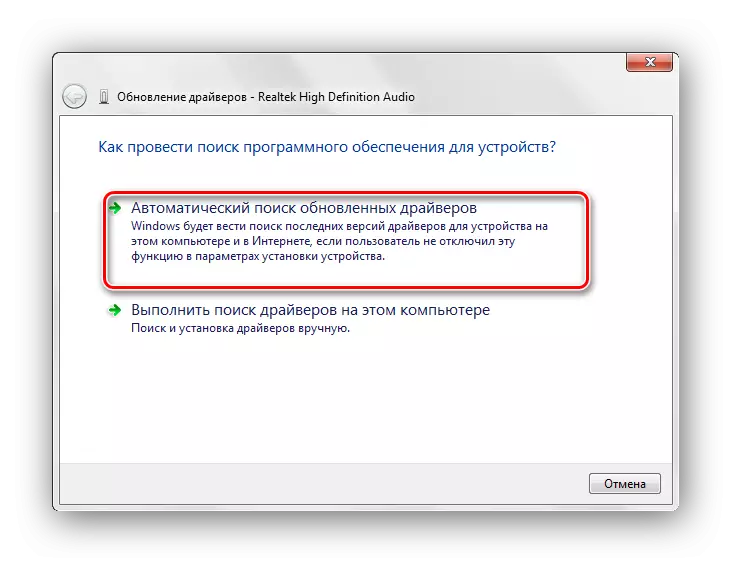
Die Suche beginnt, an deren Ende Ihre Treiber automatisch aktualisiert werden. Wenn dies nicht der Fall ist, müssen Sie die Treiberdatei herunterladen und die Option "Treibersuche auf diesem Computer ausführen" auswählen.
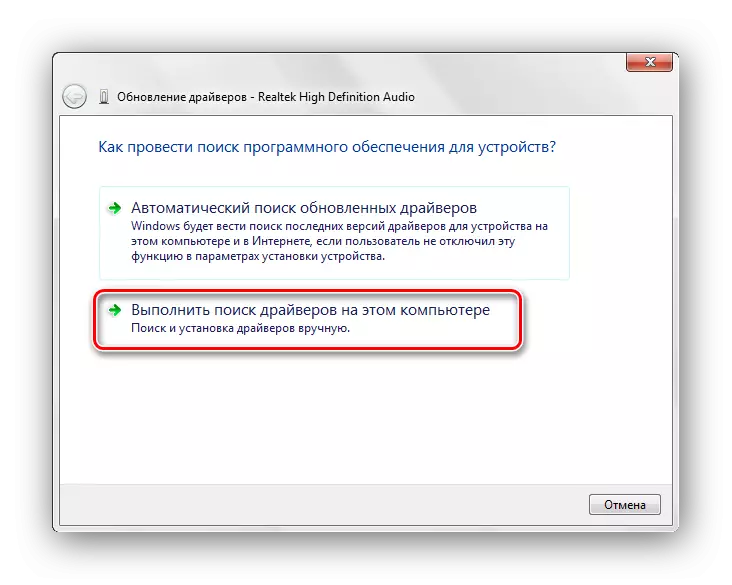
Geben Sie anschließend den Pfad zum Speicherort des Treibers an und klicken Sie auf die Schaltfläche "Weiter". Es werden heruntergeladene Treiber heruntergeladen.

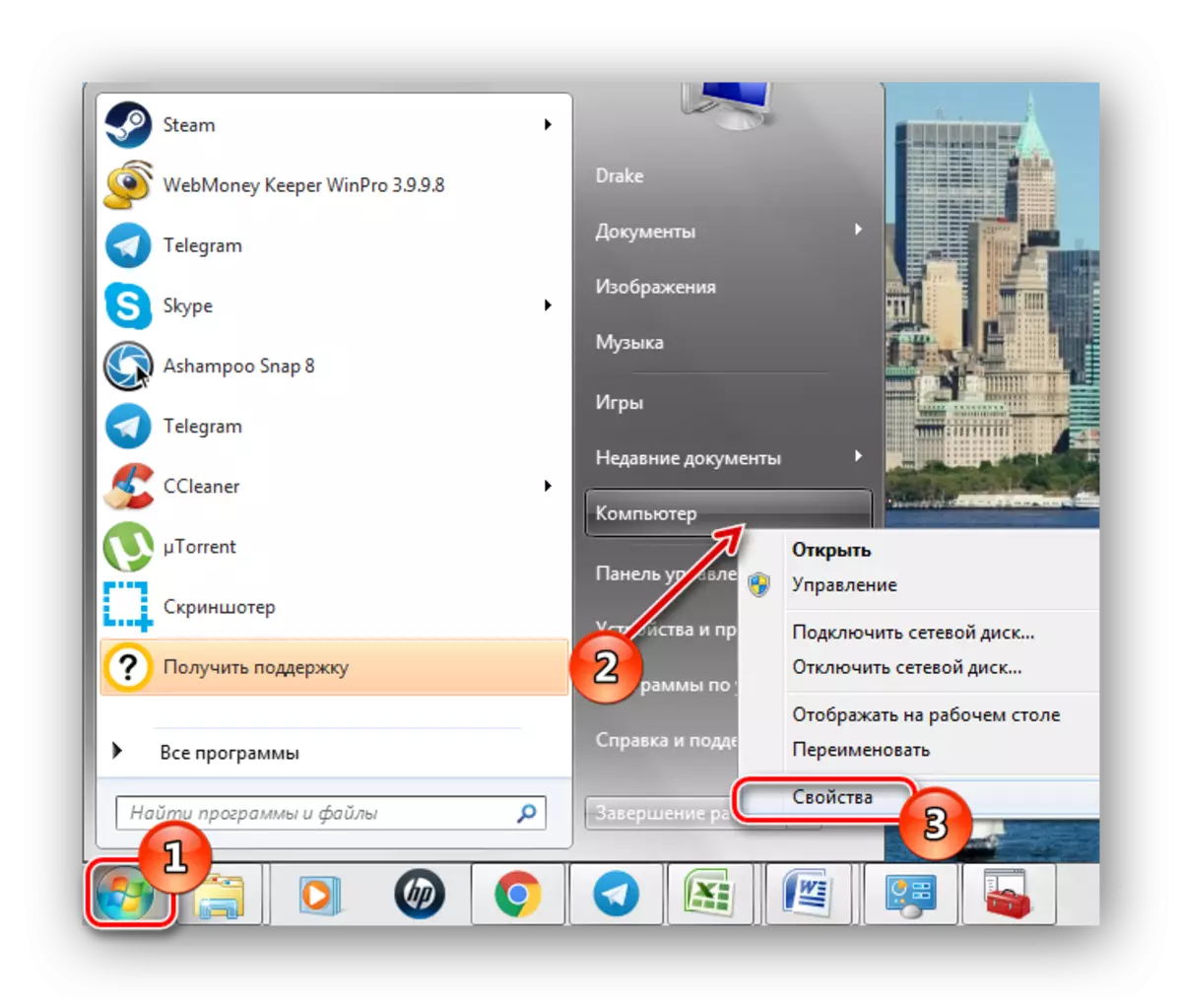
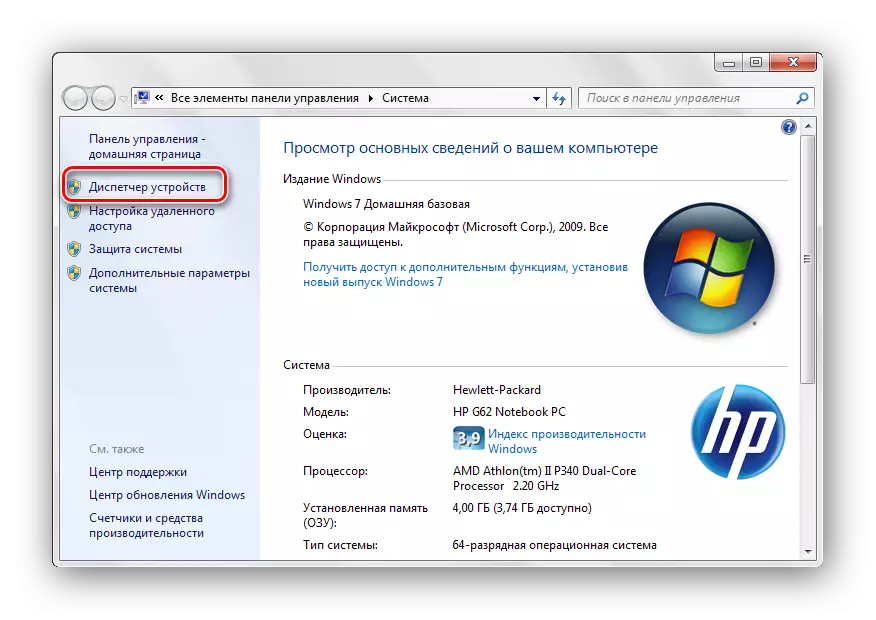

Wir empfehlen Ihnen, sich mit der Lektion auf der Installation von Treibern mit Standardmitteln in das System in das System vertraut zu machen.
Lesen Sie mehr: Installieren von Treibern mit Standard-Windows-Tools
Wenn das Treiber-Update fehlgeschlagen ist oder nicht dazu beitragen, das Problem zu lösen, installieren Sie die Softwarelösung aus der weltberühmten Firma Realtek. Wie geht es dem, nach den in dem Material beschriebenen Gegenstände, die auf dem untenstehenden Link beschrieben sind.
Lesen Sie mehr: Laden Sie Audiotreiber für Realtek herunter und installieren Sie sie
Wenn die Manipulationen mit den Treibern keinen positiven Effekt haben, liegt der Fehler in der Hardwarekomponente.
Methode 2: Hardwarekomponente
Überprüfen Sie die Integrität und Zuverlässigkeit (Dichte), um Ihre Kopfhörer an den Laptop anzuschließen. Überprüfen Sie die Drähte aus dem Audiomodus und achten Sie insbesondere auf den Teil des Drahts in der Nähe des Steckers. Sehr oft sind Schlafsäle an diesem Ort ausgebildet.

Wenn ein mechanischer Schaden erkannt wird, reparieren Sie sich nicht, und vertrauen Sie es mit einem qualifizierten Zauberer. Mit unabhängiger Reparatur ist es möglich, Ihr Gerät kritisch zu schädigen.
Überprüfen Sie die Richtigkeit des Anschlusses, in dem sich Ihre Kopfhörer eingesetzt sind. Überprüfen Sie auch die Kopfhörerleistung, indem Sie sie an ein anderes Gerät anschließen (z. B. einem Audioplayer oder einem anderen Laptop).

Methode 3: Scannen auf Viren
Wenn die Kopfhörer nicht im System angezeigt werden, ist dies möglicherweise auf die Aktionen von Malware zurückzuführen. Um den Kopfhörer zu beseitigen, müssen Sie das Antivirenprogramm von Windows 7 scannen. Wir bieten Ihnen eine Liste mit exzellenten kostenlosen Antiviren an: AVG Antivirus Free, Avast-Free-Antivirus, Avira, McAfee, Kaspersky-frei.

Lesen Sie auch: Computerprüfung für Viren
Am häufigsten ist das Problem mit dem Zuordnungskopfhörer auf einem Laptop in Windows 7 mit falsch installierten oder veralteten Treibern verbunden, es sollte jedoch daran erinnert werden, dass sich das Problem auf Hardware-Ebene verstecken kann. Schauen Sie sich alle in diesem Artikel beschriebenen Aspekte an und Sie müssen Kopfhörer verdienen.
